Ricerca cliente
Questo articolo descrive le funzionalità di ricerca di clienti in Microsoft Dynamics 365 Commerce.
La ricerca cliente viene utilizzata per trovare clienti per vari scopi. Ad esempio, i cassieri potrebbero aver bisogno di visualizzare l'elenco preferenze o lo storico degli acquisti di un cliente o aggiungere il cliente a una transazione. I dipendenti possono cercare i clienti che sono associati al punto vendita corrente o a qualsiasi altro punto vendita della società. I dipendenti possono anche cercare i clienti che sono associati a un'altra società nell'organizzazione padre.
L'algoritmo di ricerca abbina i termini di ricerca ai valori presenti nelle seguenti proprietà cliente:
- Nome
- Indirizzo di posta elettronica
- Numero di telefono
- Numero carta fedeltà
- Indirizzo
- Numero di conto
Tra queste proprietà, il nome fornisce la maggiore flessibilità per ricerche con molteplici parole chiave, in quanto l'algoritmo restituisce tutti i clienti corrispondenti a una qualsiasi delle parole chiave cercate. I clienti con il maggior numero di corrispondenze sono visualizzati all'inizio dei risultati. Questo comportamento è utile ai cassieri nelle situazioni in cui effettuano ricerche digitando il nome completo ma il cognome e il nome sono stati scambiati durante la prima immissione dei dati. Tuttavia, per motivi di prestazioni, tutte le altre proprietà mantengono l'ordine delle parole chiave di ricerca. Quindi se l'ordine delle parole chiave non corrisponde a quello in cui i dati sono archiviati, non verrà restituito alcun risultato.
Per impostazione predefinita, una ricerca cliente viene eseguita nelle rubriche clienti associate al punto vendita. Questo tipo di ricerca è denominata ricerca cliente locale. Tuttavia, i dipendenti possono anche cercare i clienti globalmente. In altre parole, possono effettuare la ricerca nei punti vendita della società e in tutte le altre persone giuridiche. Questo tipo di ricerca è denominata ricerca cliente remota.
Per effettuare una ricerca globale, i dipendenti possono selezionare il pulsante Risultati filtro nella parte inferiore della pagina e quindi selezionare l'opzione Cerca in tutti i punti vendita, come illustrato nella figura di seguito. In questo caso, non vengono restituiti solo i clienti, ma anche tutti i tipi di parti incluse in qualsiasi rubrica nella sede centrale. Queste parti includono lavoratori, fornitori, contatti e concorrenti.
Nota
È necessario immettere almeno quattro caratteri perché una ricerca cliente remota restituisca dei risultati.
L'ID cliente non è visualizzato per i clienti cercati di altre persone giuridiche, poiché nessun ID cliente è stata creato per quelle parti nella società corrente. Tuttavia, se un dipendente apre la pagina dei dettagli del cliente, il sistema genera automaticamente un ID cliente per la parte e inoltre associa la rubrica clienti del punto vendita al cliente. Di conseguenza, il cliente sarà visibile nelle ricerche dei punti vendita locali eseguite successivamente.
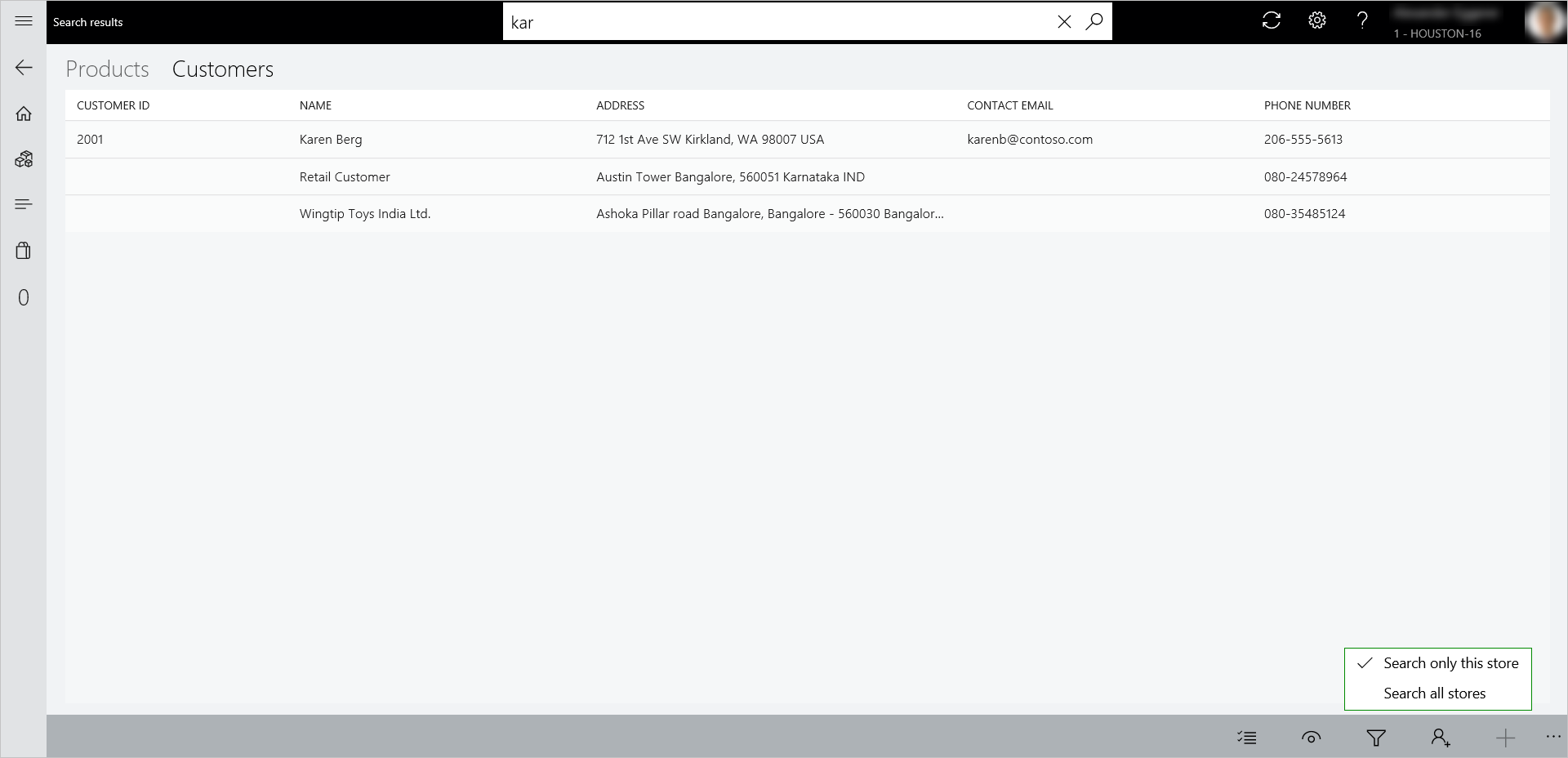
Funzionalità di ricerca di clienti aggiuntive
Quando l'utente cerca un numero di telefono, il sistema ignora caratteri speciali (ad esempio spazi, trattini e parentesi), che potrebbero essere stati aggiunti al momento della creazione del cliente. Di conseguenza, i cassieri non devono preoccuparsi del formato del numero di telefono durante la ricerca. Ad esempio, se il numero di telefono di un cliente è stato immesso come 123-456-7890, un cassiere può cercare il cliente digitando 1234567890 oppure digitando le prime cifre del numero di telefono.
Nota
Un cliente può avere più numeri di telefono e più indirizzi e-mail. L'algoritmo di ricerca del cliente cerca anche attraverso questi indirizzi e-mail e numeri di telefono secondari, ma la pagina dei risultati di ricerca del cliente mostra solo l'indirizzo e-mail e il numero di telefono principali. Ciò può causare confusione poiché i risultati dei clienti restituiti non mostrerebbero l'indirizzo e-mail o il numero di telefono cercato. In una versione futura intendiamo migliorare la schermata dei risultati di ricerca dei clienti per mostrare queste informazioni.
La ricerca tradizionale dei clienti può richiedere molto tempo, poiché esegue la ricerca in più campi. I cassieri possono effettuare una ricerca in una singola proprietà del cliente, ad esempio il nome, l'indirizzo di posta elettronica o il numero di telefono. Le proprietà dell'algoritmo di ricerca del cliente sono collettivamente note come criteri di ricerca del cliente. L'amministratore di sistema può facilmente configurare uno o più criteri come collegamenti da visualizzare nel POS. Poiché la ricerca è limitata a un unico criterio, vengono visualizzati solo i risultati della ricerca pertinenti, pertanto le prestazioni sono molto superiori rispetto a quelle di una ricerca standard del cliente. La figura riportata di seguito mostra i collegamenti di ricerca del cliente nel POS.
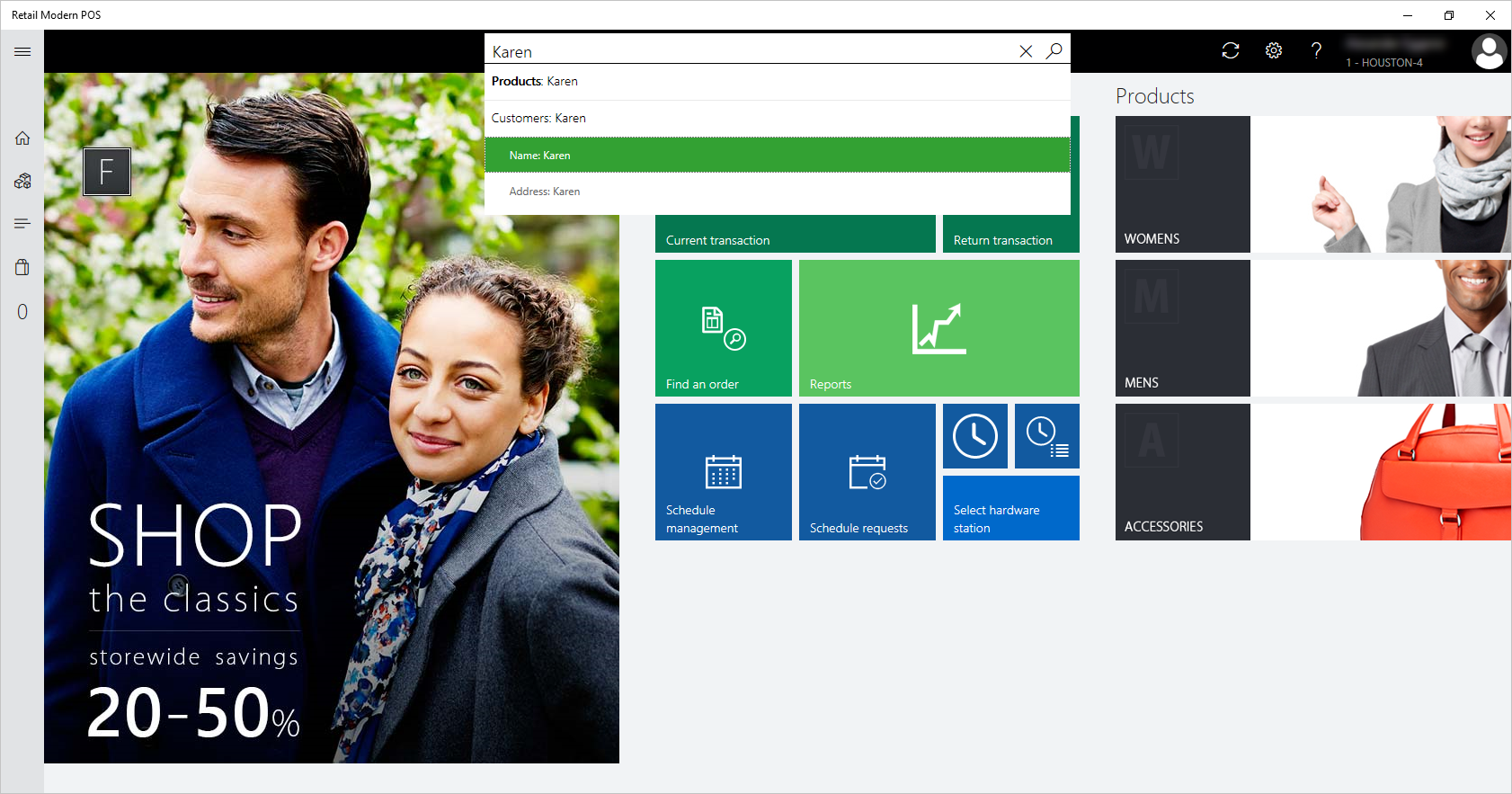
Per impostare i criteri di ricerca come collegamenti, l'amministratore deve aprire la pagina Parametri di commercio in Commerce, quindi, nella scheda Criteri di ricerca POS, selezionare tutti i criteri che devono essere mostrati come collegamenti.
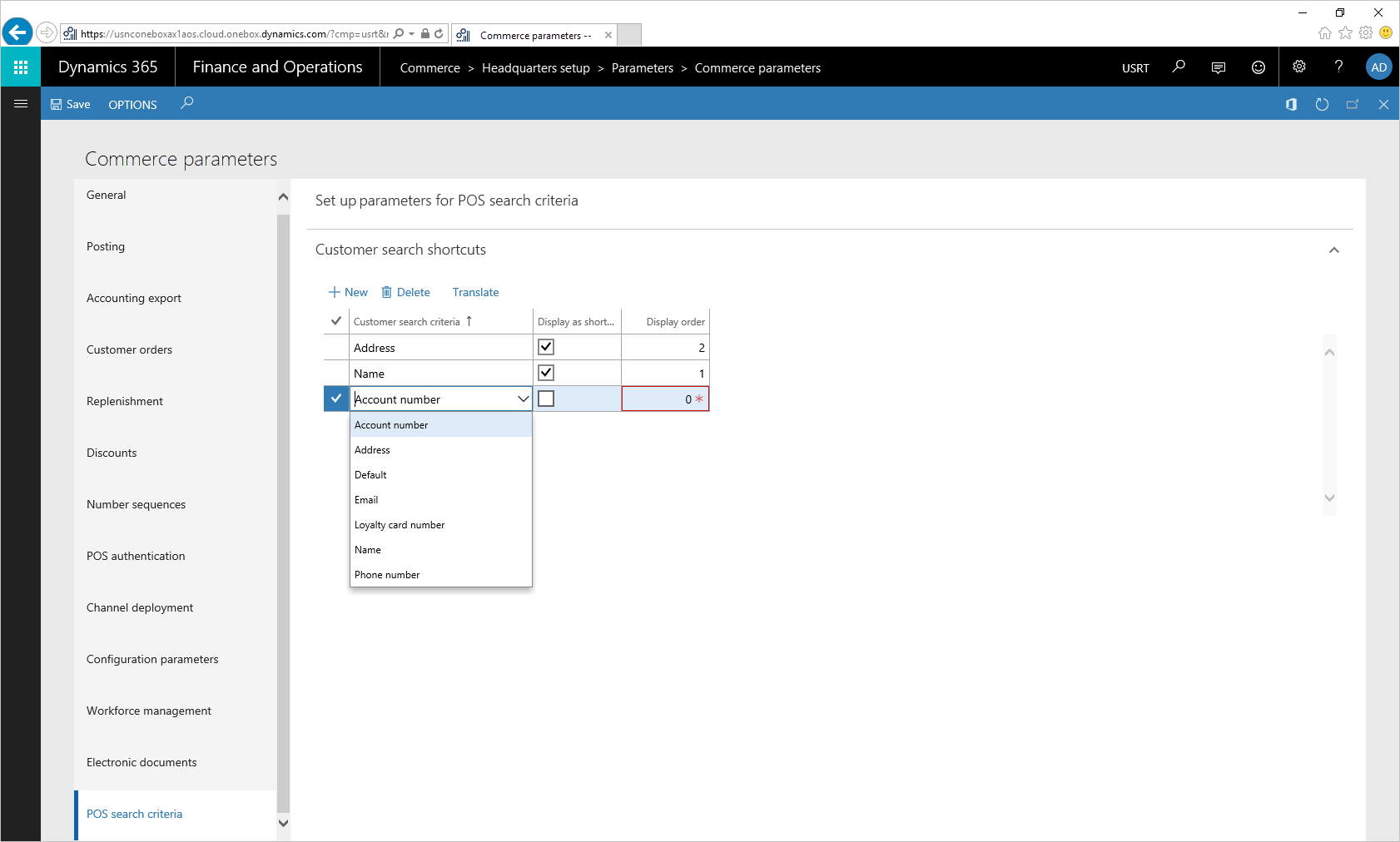
Nota
Se si aggiungono troppi collegamenti, il menu a discesa nella barra della ricerca nel POS non riesce a visualizzarli correttamente a scapito della ricerca da parte del dipendente. Si consiglia di aggiungere solo i collegamenti necessari.
Il campo Ordine di visualizzazione determina l'ordine in cui i collegamenti vengono visualizzati nel POS. I criteri che vengono visualizzati sono le proprietà predefinite utilizzate dall'algoritmo di ricerca del cliente per cercare i clienti. Tuttavia, i partner possono aggiungere proprietà personalizzate come collegamenti di ricerca. Per aggiungere proprietà personalizzate come collegamenti di ricerca, l'amministratore di sistema deve estendere l'enumerazione (enum) estendibile utilizzata per i criteri di ricerca del cliente e quindi contrassegnare le proprietà personalizzate del partner come collegamenti. I partner sono responsabili della scrittura del codice per trovare i risultati derivanti dall'utilizzo dei collegamenti personalizzati.
Le traduzioni per i tasti di scelta rapida sono necessarie se vuoi che i tasti di scelta rapida vengano visualizzati sul POS. Se la lingua del tuo canale è diversa dalla lingua predefinita del sistema, devi definire la traduzione per ogni tasto di scelta rapida nella lingua prevista. È possibile definire le traduzioni selezionando Traduci per ogni tasto di scelta rapida.
Nota
Una proprietà personalizzata che viene aggiunta all'enumerazione non influisce sull'algoritmo predefinito di ricerca del cliente. In altre parole, l'algoritmo di ricerca del cliente non cerca nella proprietà personalizzata. Gli utenti possono utilizzare una proprietà personalizzata per le ricerche solo se la proprietà personalizzata viene aggiunta come collegamento o se l'algoritmo di ricerca predefinito viene sovrascritto.
I rivenditori possono anche impostare la modalità di ricerca clienti predefinita in POS su Cerca in tutti i punti vendita. Questa configurazione può risultare utile in scenari in cui la ricerca di clienti creati al di fuori di POS deve essere eseguita immediatamente (ad esempio anche prima del processo di distribuzione). A questo proposito, il rivenditore deve attivare l'opzione Modalità di ricerca di clienti predefinita nel profilo funzionalità POS. Quando è impostata su Sì, ogni tentativo di ricerca di clienti eseguirà quindi una chiamata in tempo reale alla sede centrale.
Per impedire problemi imprevisti relativi alle prestazioni, questa configurazione è nascosta dietro a un flighting flag denominato CUSTOMERSEARCH_ENABLE_DEFAULTSEARCH_FLIGHTING. Pertanto, per visualizzare l'impostazione Modalità di ricerca di clienti predefinita nell'interfaccia utente, il rivenditore deve creare una richiesta di supporto per il relativo test di accettazione utente (UAT) e gli ambienti di produzione. Dopo il ricevimento della richiesta, il team di progettazione collaborerà con il rivenditore per assicurare che questi esegua il test nei relativi ambienti non di produzione per valutare le prestazioni e implementare le eventuali ottimizzazioni necessarie.
Ricerca di clienti basata su cloud
L'anteprima pubblica della funzionalità di ricerca di clienti che utilizza il servizio Azure Cognitive Services è stata rilasciata come parte della versione 10.0.18 di Commerce. Oltre ai miglioramenti delle prestazioni, gli utenti del servizio beneficiano anche di funzionalità di affinamento e di ricerca per pertinenza avanzate e migliorate. I miglioramenti delle prestazioni sono particolarmente evidenti quando viene utilizzata la funzionalità di ricerca globale ("Cerca in tutti i punti vendita") del POS, perché i risultati della ricerca vengono recuperati dall'indice di ricerca di Azure invece di essere interrogati dai dati in Commerce headquarters.
Abilitare la funzionalità di ricerca basata su cloud
Nota
È necessario che Commerce Headquarters e Commerce Scale Unit siano aggiornati alla versione 10.0.18. Non è necessario aggiornare il POS.
Per abilitare la funzionalità di ricerca basata su cloud in Commerce Headquarters, seguire questi passaggi.
- Andare a Amministrazione sistema > Aree di lavoro > Gestione funzionalità.
- Trovare e selezionare la funzionalità (Anteprima) Ricerca di clienti basata su cloud, quindi selezionare Abilita ora.
- Andare a Retail e Commerce > Impostazione sedi centrali > Pianificatore di commercio> Inizializza utilità di pianificazione di commercio e selezionare OK per visualizzare il nuovo processo 1010_CustomerSearch nel modulo Programma della distribuzione.
- Selezionare Retail e Commerce > Vendita al dettaglio e commercio IT > Programmazione della distribuzione.
- Eseguire il processo 1010_CustomerSearch. Questo processo pubblica la data nell'indice di ricerca di Azure. Al termine della pubblicazione dell'indice, lo stato del processo sarà Applicato.
- Quando lo stato del processo 1010_CustomerSearch diventa Applicato, eseguire il processo 1110 - Configurazione globale per aggiornare i canali POS della funzionalità appena abilitata in Gestione funzionalità.
- Successivamente, eseguire il processo 1010_CustomerSearch a intervalli regolari per inviare gli aggiornamenti dei clienti all'indice di ricerca.
Nota
Per la pubblicazione dell'indice iniziale, il completamento del processo 1010_CustomerSearch può richiedere alcune ore poiché invierà tutti i record cliente all'indice di ricerca di Azure. Gli aggiornamenti successivi dovrebbero durare alcuni minuti. Nel periodo di tempo in cui la funzionalità di ricerca basata su cloud è abilitata ma la pubblicazione dell'indice non è ancora completata, per la ricerca del cliente dal POS verrà utilizzata la ricerca basata su SQL esistente. Ciò garantisce che non vi siano interruzioni per memorizzare le operazioni.
Differenze funzionali rispetto alla ricerca esistente
Il seguente elenco mostra come la funzionalità di ricerca di clienti basata su cloud differisce dalla funzionalità di ricerca esistente.
- I clienti creati e modificati in Commerce Headquarters vengono inviati all'indice di ricerca di Azure quando viene eseguito il processo 1010_CustomerSearch. Questi aggiornamenti dell'indice richiedono almeno 15-20 minuti. Gli utenti POS potranno cercare nuovi clienti (o cercare in base alle informazioni aggiornate) circa 15-20 minuti dopo gli aggiornamenti in Commerce Headquarters. Se il processo aziendale richiede che i clienti creati in Commerce Headquarters siano immediatamente ricercabili nel POS, questo potrebbe essere il servizio appropriato.
- I nuovi clienti creati nel POS vengono inviati all'indice di ricerca di Azure da Commerce Scale Unit e sono immediatamente disponibili per la ricerca in qualsiasi punto vendita. Tuttavia, se la funzionalità di creazione di clienti asincroni è attivata, i nuovi record cliente non verranno pubblicati nell'indice di ricerca di Azure da Commerce Scale Unit e non saranno ricercabili dal POS fino a quando le informazioni sul cliente non saranno sincronizzate con Commerce Headquarters e gli ID cliente non saranno generati per i clienti asincroni. Il processo 1010_CustomerSearch sarà quindi in grado di inviare record cliente asincrono all'indice di ricerca di Azure. In media, ci vorranno circa 30 minuti prima che i clienti asincroni appena creati possano essere cercati nel POS. Questa stima presuppone che i processi 1010_CustomerSearch, P-processo e Sincronizza clienti e partner commerciali dalla modalità asincrona siano pianificati per essere eseguiti ogni 15 minuti.
- La ricerca basata su cloud cerca anche le gli indirizzi e-mail e i numeri di telefono secondari dei clienti, ma attualmente i risultati della ricerca visualizzano solo il numero di telefono principale e l'indirizzo e-mail principale dei clienti. A prima vista può sembrare che siano stati restituiti risultati di ricerca irrilevanti, ma controllare l'indirizzo e-mail e il numero di telefono secondari di un cliente nei risultati di ricerca può aiutare a determinare se la parola chiave cercata ha prodotto una corrispondenza con il cliente. Per evitare tale confusione, esistono piani per migliorare la pagina dei risultati di ricerca per consentire agli utenti di comprendere il motivo per cui è stato restituito un risultato di ricerca.
- Il requisito di ricerca che utilizza almeno 4 caratteri in una ricerca globale ("Cerca in tutti i punti vendita") non è applicabile a questo servizio.
- Il processo 1010_CustomerSearch non viene eseguito automaticamente per i record dei clienti importati da un sistema esterno. Devi eseguire il processo 1010_CustomerSearch in modo che sia possibile eseguire la ricerca nei record dei clienti importati.
Nota
La funzionalità di ricerca di clienti che usa il servizio Azure Cognitive Services è disponibile in aree limitate per l'anteprima. La funzionalità di ricerca di clienti non è disponibile nelle seguenti aree geografiche:
- Brasile
- India
Risorse aggiuntive
Ricerca prodotti e ricerca clienti nel puntare di vendita (POS)